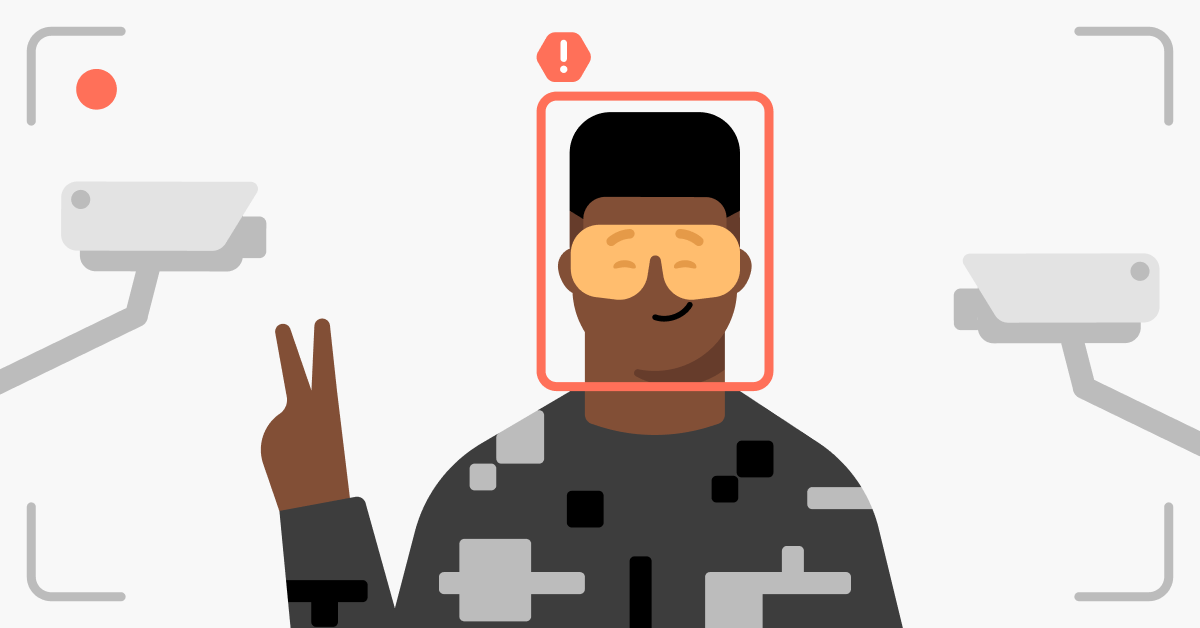iPhoneとAndroidで広告をブロックする方法(Google Chrome)
「うざいスマホ広告を非表示にしたい」「アンドロイドやiPhoneスマホの広告を消す方法を知りたい」「気持ち悪い広告の消し方を教えてほしい」という方は多いのではないでしょうか。ウェブページのバナー広告や、検索エンジンの検索結果ページ上にある広告リンク、SNSやアプリ内の広告、ゲームアプリ内の動画広告、ストリーミングサービス内の動画広告やバナー広告など、スマートフォンの画面いっぱいに表示される不要な広告は、プラットフォームごとに提供されている広告ブロックサービスで消すことができます。今回は、iOSとAndroid(Google Chrome)で広告をブロックする方法について詳しく解説します。
目次
目次
広告ブロック機能とは?
広告ブロック機能とは、検索サイトでの検索結果をはじめ、ブログや動画配信サイトなどに表示される迷惑な広告を自動的にブロックするための機能です。広告ブロックの機能や特徴について、以下に詳しく説明します。
- 広告のポップアップやバナーなどを隠す:ウェブ広告には多くの種類があり、YouTubeの動画内に表示されるものからSNSのタイムラインに表示されるもの、ウェブサイト内のポップアップ広告、検索サイトでの検索結果などに表示されるものなど、多岐にわたります。すべての広告がブロックできるわけではありませんが、配信先のサーバーから取得した広告のコードをブラウザが削除することで、サイト内の広告やバナー広告などをはじめ、動画広告をブロックし、ブラウザ上で表示させないように設定できます。その他にもSNSのタイムラインに表示される広告をブロックするツールやアプリもあります。
- Cookieを含むトラッキングをブロックする:ウェブサイト内のユーザーの行動履歴は、各サイトのCookieによってブラウザに保存されます。現在はインターネット上でのCookieに含まれる各ユーザーの検索履歴や行動履歴をもとに表示されるパーソナライズ化された広告(追跡型広告)が増えており、ユーザーの興味のある分野の広告を頻繁に表示させて追い込み、クリックさせるような手口も多いです。広告ブロック機能を導入することでこれらのトラッキング機能を無効化できます。
- マルウェアやフィッシングサイトをブロックする:なかにはマルウェアを含んだ悪質な広告も存在しており、サイバー犯罪者はあらゆる手段を使って罠を仕掛けます。特にデバイスの画面に頻繁にポップアップ広告などを表示させて半ば強制的にクリックさせようとする悪質な手口であるアドウェアには、多くの人が頭を悩ませています。広告ブロック機能はこのような状態に陥る前にマルウェアやアドウェアを除去したり、フィッシングサイトへアクセスを事前にブロックしたりします。
広告ブロック機能のメリットとデメリット
こちらでは、広告ブロック機能を使用するメリットとデメリットを紹介します。
広告ブロックのメリット
- ストレス軽減:広告ブロック機能を利用することでスマホの画面占有率の高い広告をはじめ、頻繁に表示されるうざいポップアップ広告によるストレスから解放されるので、お好みのコンテンツだけを表示できてより快適になるでしょう。
- プライバシーの保護:Cookieによるデータのトラッキングを遮断することができるので、プライバシーの保護に繋がります。また、マルウェアなどが仕込まれている悪質な広告やフィッシングサイトへのアクセスをブロックして遭遇を減らすので、セキュリティ強化にも繋がります。
- 読み込むデータ量の節約:通常、ウェブページを閲覧する際にはデータ通信量が発生しますが、広告を読み込むのにも多少の通信量が発生しています。しかし、広告をブロックすることで余計な通信量を節約することができ、かつウェブページの読み込み速度も速くなります。
広告ブロックのデメリット
- 有益なキャンペーン情報を見逃してしまう:各サービスが行なっているキャンペーンの中には広告限定のものも存在するため、広告を見逃してしまうことでお得なキャンペーンに参加できない可能性があります。
- マルウェアなどが入っている可能性:広告ブロック機能の中には、マルウェアなどが潜んでいる悪質なものも存在しています。なので、導入前にレビューや開発元の情報などをしっかりと調べ、本当に信頼性の高いものかどうかを事前に確認するようにしましょう。
- ウェブサイトが表示されない可能性:ウェブサイトによっては、広告ブロックを検知するとウェブサイト自体や各ページが表示されなかったり、お問い合わせフォームが正常に動かないものもあります。その場合は一度、広告ブロック機能をオフにするなど多少の手間がかかってしまいます。
- 個人情報が漏えいする可能性:最近、無料で簡単に使用可能な広告ブロック機能や偽物が確認されています。万が一、それらを使用した場合、セキュリティは脆弱なため、個人情報が漏えいしてしまう可能性があります。また、必要のないアクセス権限の要求をはじめ、ブラウザの遠隔操作、位置情報やインターネット閲覧履歴を抜き取られてしまうといった被害も報告されています。
iPhoneで広告を非表示にする方法
iPhoneを含むiOSデバイスには、広告を非表示にする機能が搭載されています。以下では、iPhoneで気持ちの悪い広告の消し方やスマホの広告を消す方法を紹介します。
ポップアップ広告を非表示にする
ポップアップ広告の中には、偽のウイルス感染や不正侵入を表示させてユーザーの不安を煽ってクリックさせ、クレジットカード情報や個人情報が漏えいうしてしまう危険性があります。iPhoneにはこのようなポップアップ広告をブロックする機能が搭載されており、以下はポップアップ広告を非表示にする手順です。
- 「設定」>「Safari」の順にクリックします。
- 「ポップアップブロック」をオンにします。
ポップアップが煩わしいと感じる場合は、とても簡単なのですぐに設定してみましょう。
パーソナライズされたトラッキング広告を非表示にする
毎日似たような広告が表示されるなと感じる場合はトラッキング広告やターゲティング広告が設定されている可能性があります。以下のiPhoneの設定からトラッキング広告を非表示にすることができます。
- 「設定」>「プライバシーとセキュリティ」の順にクリックします。
- 「Appleの広告」>「パーソナライズされた広告」をオフにします。
これによってAppleによる関心に基づくターゲティング広告の表示が制限されます。
Safariのリーダー表示を使って広告を非表示にする
iPhoneのデフォルトのブラウザであるSafariの「リーダー表示」機能を設定することで、広告表示を減らすことができます。iPhoneのSafariで広告ブロックを有効にする方法は以下の通りです。
- Safariを開いてリーダーを表示したいウェブサイトにアクセスし、アドレスバーの左側にある「ぁあ」と表示された部分をタップします。
- 表示項目から「リーダーを表示」を選んでクリックすると完了です。
ページ内の広告をはじめ、背景や装飾が非表示になり、文章と画像のみ表示されます。
NordVPNの広告ブロッカーを使用する
NordVPNの広告ブロッカー(脅威対策ライト版)を使用することで、不正な広告のブロックをはじめ、悪質なドメインやフィッシングドメインもブロックできます。NordVPNのアプリはあらゆるのiOSデバイスで利用可能です。以下に、広告ブロッカーを有効にする手順を紹介します。
- NordVPNのアプリを開きます。
- 盾のアイコンの脅威対策ライト版をオンにします。
AndroidでGoogle Chromeを使って広告を非表示にする方法
Androidデバイスでは、世界で最も利用されているブラウザであるGoogle Chromeの広告ブロック機能が使用できます。こちらではアンドロイドのデバイス上でGoogle Chromeを使ってスマホの広告を消す方法を紹介します。
Chromeでポップアップ広告を非表示にする方法
Android デバイスで過剰にポップアップ広告が表示される場合、アプリに必要以上の権限を与えている可能性があります。もしも、アプリに知らず知らずのうちに電話帳や連絡先など全く関係のないものへのアクセスを許可していた場合はそれらの情報が漏えいしてしまう危険があるので、すぐに設定を変更する必要があります。以下では、AndroidデバイスでGoogle Chromeを使ってポップアップ広告を非表示にする方法です。
- Chromeブラウザの画面右上の「設定(3つの縦の点)」をクリックし、表示されたメニューの中から「設定」をクリックします。
- 「ポップアップ」をタップし、許可をオフに変更します。
- 「サイトの設定」に戻り、「広告」をクリックします。
- 「広告」の許可をオフに変更すれば、これで設定完了です。
Chromeの広告ブロック機能を使って広告を非表示にする
AndroidでChromeの広告ブロック機能を使って広告を非表示にする場合は、下記の手順で行います。
- Chromeブラウザの画面右上の「設定(3つの縦の点)」をクリックし、表示されたメニューの中から「設定」をクリックします。
- 「ポップアップとリダイレクト」をクリックします。
- 「広告ブロック」をオンにすると完了となります。
NordVPNの広告ブロッカーを使用する
あらゆるAndroidデバイスでも、NordVPNの広告ブロッカー(脅威対策ライト版)は利用可能です。以下は、広告ブロッカーを有効にする手順です。
- NordVPNのアプリを開きます。
- 盾のアイコンの脅威対策ライト版をオンにします。
すべての広告をブロックできない理由
上記では、スマートフォンとブラウザに特化した広告ブロック機能について紹介しました。アプリや拡張機能を使用することで広告を非表示にできますが、広告ブロック機能使って停止広告表示設定をしたとしても、すべての広告をブロックしたことにはなりません。
たとえば、Google Chromeでは「煩わしい広告や誤解を招く広告が表示されるサイトで広告をブロックする」と表示されているのにも関わらず、広告ブロック機能をオンにしている状態でも広告が表示されるなど、いくつかの広告に対しては機能しない場合もあったり、広告の表示がほとんど減らないこともあったりします。このようなことが起こる要因としては、Google Chromeが定めている広告ブロックの定義や基準がユーザー目線とは異なることが挙げられます。
したがって、すべての広告をブロックすることは事実上不可能です。とはいえ、悪質な広告を放置したままにしておくと取り返しのつかない事態に陥ることもあるので、今回紹介したNordVPNの広告ブロックをはじめ、優れたセキュリティ対策機能が利用できるアプリや拡張機能を使用することをおすすめします。